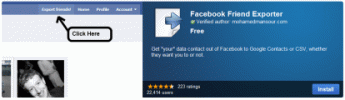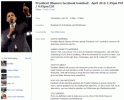ניתן להשתמש בטוויטר מכל מכשיר המחובר לאינטרנט. אתה יכול לשלוח ציוץ מהאתר דרך שולחן העבודה או המחשב הנייד שלך כל עוד למכשירים יש חיבור Wi-Fi או אינטרנט קווי. אתה יכול גם לשלוח ציוץ מאפליקציית Windows 8 Modern בשולחן העבודה שלך, הדומה לשימוש באפליקציה לנייד.
שימוש באתר טוויטר

היכנס לחשבון הטוויטר שבו אתה משתמש עם המכשיר הנייד שלך ב- טוויטר אתר אינטרנט. או לחץ הירשם אם אין לך חשבון טוויטר.
סרטון היום
התאמה אישית של דף הטוויטר שלך

בניגוד לאפליקציה לנייד, אתר טוויטר מאפשר לך להתאים אישית את המראה של עמוד הטוויטר שלך. כדי להתאים אישית את דף הטוויטר שלך, לחץ על תמונת הפרופיל שלך ובחר הגדרות.

נְקִישָׁה לְעַצֵב כדי לשנות את המראה של דף הטוויטר שלך, ואז לחץ שמור שינויים.

כדי לשלוט לאילו אפליקציות יש גישה לחשבון הטוויטר שלך, לחץ אפליקציות. נְקִישָׁה לבטל את הגישה כדי להשבית כל אפליקציה המחוברת לחשבון הטוויטר שלך.
ציוץ מאתר הטוויטר

כדי לשלוח ציוץ מהחלק העליון של עדכון הטוויטר שלך, לחץ בתוך תיבת הטקסט, הקלד את ההודעה שלך ולחץ צִיוּץ.
עֵצָה
אפליקציית הלקוח לנייד אינה מציעה אפשרות לצייץ מהחלק העליון של עדכון הטוויטר שלך.

כדי לשלוח ציוץ דרך חלון מוקפץ, לחץ על צִיוּץ לַחְצָן.
עֵצָה
שליחת ציוץ לכאן דרך חלון מוקפץ דומה לתהליך האפליקציה של הלקוח הנייד.

הקלד את ההודעה שלך בתיבת הטקסט הקופצת ולחץ צִיוּץ.
שימוש באפליקציית Windows 8 Modern עבור טוויטר
לשולחן העבודה של Windows 8 Modern יש אפליקציה לטוויטר הדומה לאפליקציה לנייד.
הורדה והתקנה של האפליקציה Windows 8 Modern

עבור אל חנות Windows במחשב שלך על ידי לחיצה על תפריט התחל כפתור ובחירה חנות Windows.

לחץ על חץ למטה לרשימה מלאה של האפליקציות שלך.

אתר ולחץ על חנות מיקרוסופט סמל.

חפש את טוויטר. בחר את טוויטר תוֹצָאָה.

לאחר שבחרת את האפליקציה הנכונה, לחץ להתקין.

לחץ על תפריט התחל לַחְצָן.

לחץ על חץ למטה לרשימה מלאה של האפליקציות שלך.

הקלק על ה טוויטר סמל לפתיחת האפליקציה עבור Windows 8 Modern.
עֵצָה
מחצית מהאפליקציות בסדר אלפביתי, והמחצית השנייה מאורגנת לפי קטגוריות.

אפליקציית הטוויטר של Windows 8 Modern דומה לאפליקציית הנייד: אין כל כך הרבה אפשרויות להתאמה אישית כמו האתר, והאפשרות היחידה לשליחת ציוץ היא דרך צִיוּץ סמל.

כמו אפליקציית טוויטר לנייד, אפליקציית טוויטר מודרנית של Windows 8 פותחת ציוצים בחלון אחר.
עֵצָה
כל עוד יש לך חיבור לאינטרנט במכשיר שבו אתה משתמש, אתה יכול לגשת לטוויטר מכל מקום ומכל מכשיר.